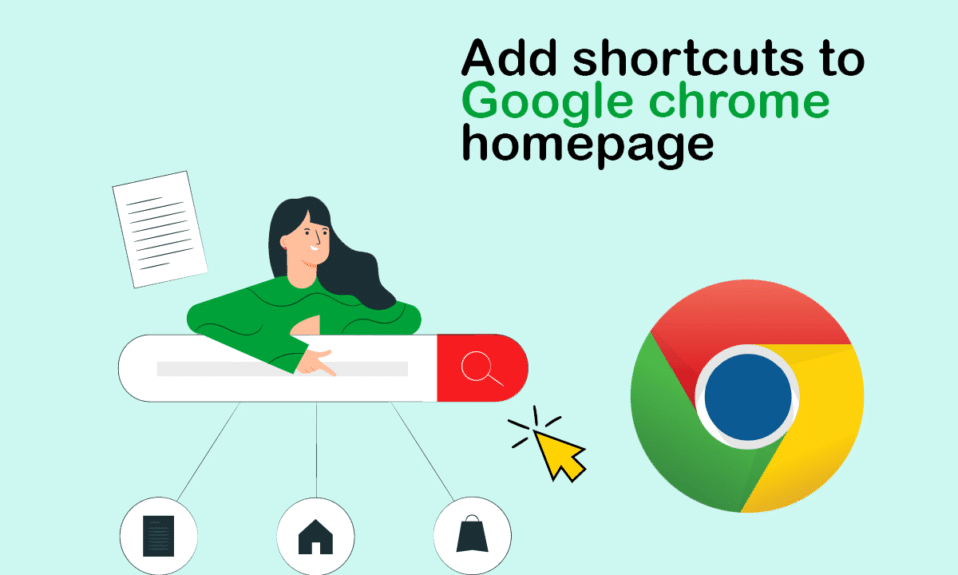
Google har jobbet enormt med Chrome-nettleseren, og den har utvidet seg godt fra bare en nettleseropplevelse. Den helt grunnleggende funksjonen den gir er imidlertid å legge til en miniatyrsnarvei for de mest besøkte og favorittnettstedene dine på veggen, slik at du kan åpne dem direkte ved oppstart av nettleseren. Mange nettsteder vil automatisk vises i henhold til dine preferanser, men det samme kan gjøres manuelt. Derfor skal vi i dag diskutere hvordan du legger til en snarvei på Google Chrome-hjemmesiden manuelt. Så fortsett å lese for å vite hvordan du legger til fliser i Google Chrome.
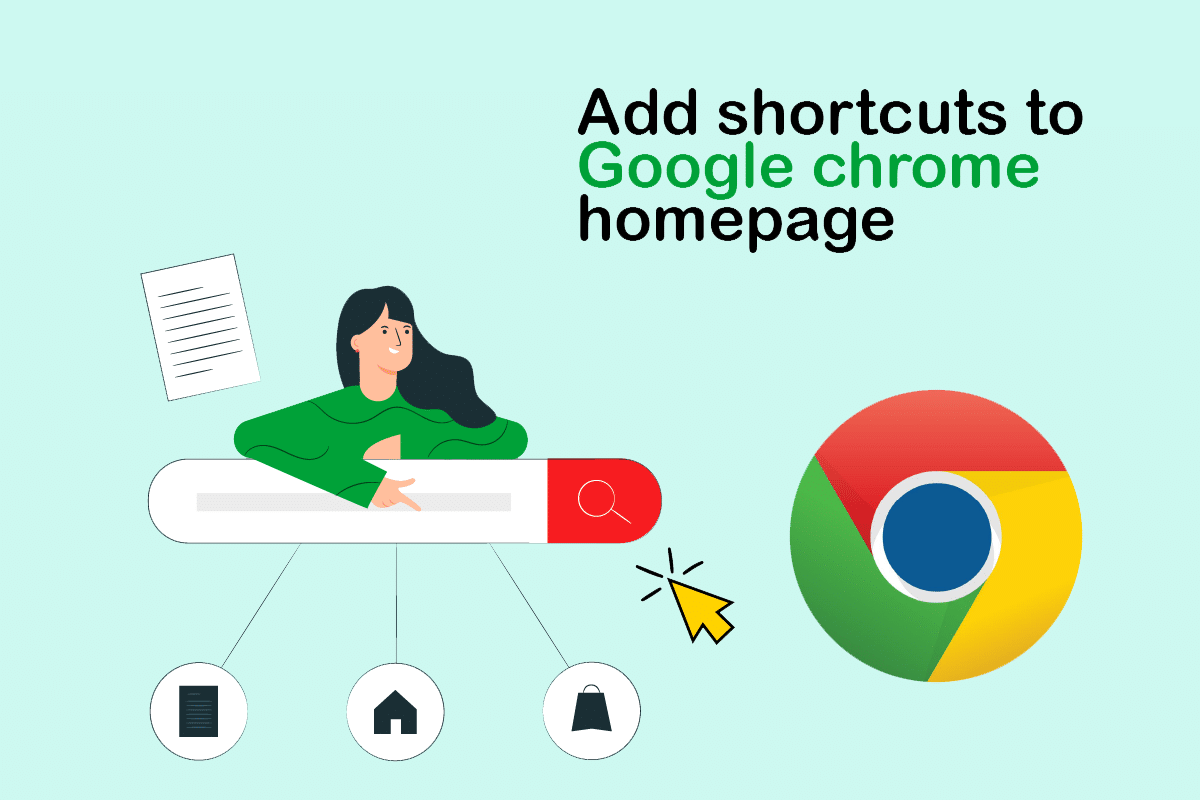
Innholdsfortegnelse
Slik legger du til en snarvei til Google Chrome-hjemmesiden
Google Chrome fungerer veldig smart ved å fange opp og bruke aktiviteten til brukeren gjennom nettlesingsloggen og andre sammenkoblede algoritmer for å gjøre brukeropplevelsen enda enklere og smidig. Alt dette lagres i applikasjonens hurtigbufferdata som lagrer noen data fra alle nettstedene brukerne besøker som passord, valg på stedet osv., som kan gjentas ved fremtidige besøk. La oss nå hoppe til metodene for å gjøre sistnevnte.
Metode 1: Gjennom automatisk sidetillegg
Chrome legger vanligvis til de mest besøkte nettstedene på miniatyrbildet av seg selv når du besøker det i nettleseren, slik at denne funksjonen kan brukes til å få miniatyrbildet uten videre. For det, følg trinnene nedenfor:
1. Åpne Google Chrome fra Start-menyen.
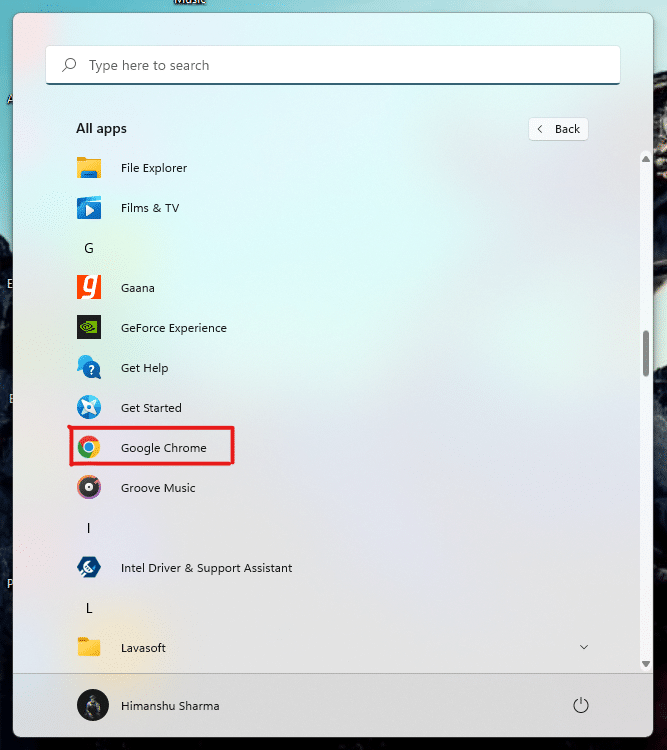
2. Trykk på knappkombinasjonen Ctrl + Shift + Del-tastene sammen for å åpne Tøm innstillinger for nettleserdata.
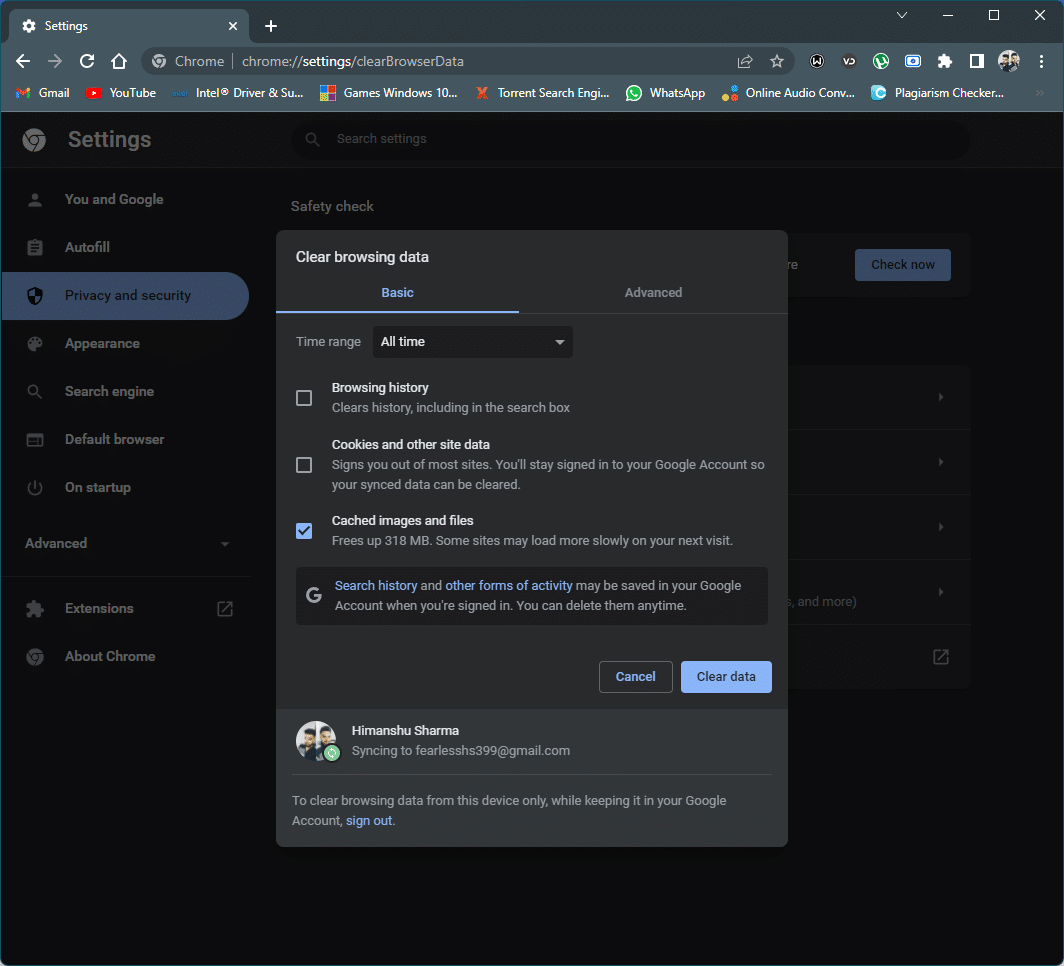
3. Velg alternativet Nettlesingslogg og klikk på Fjern data.
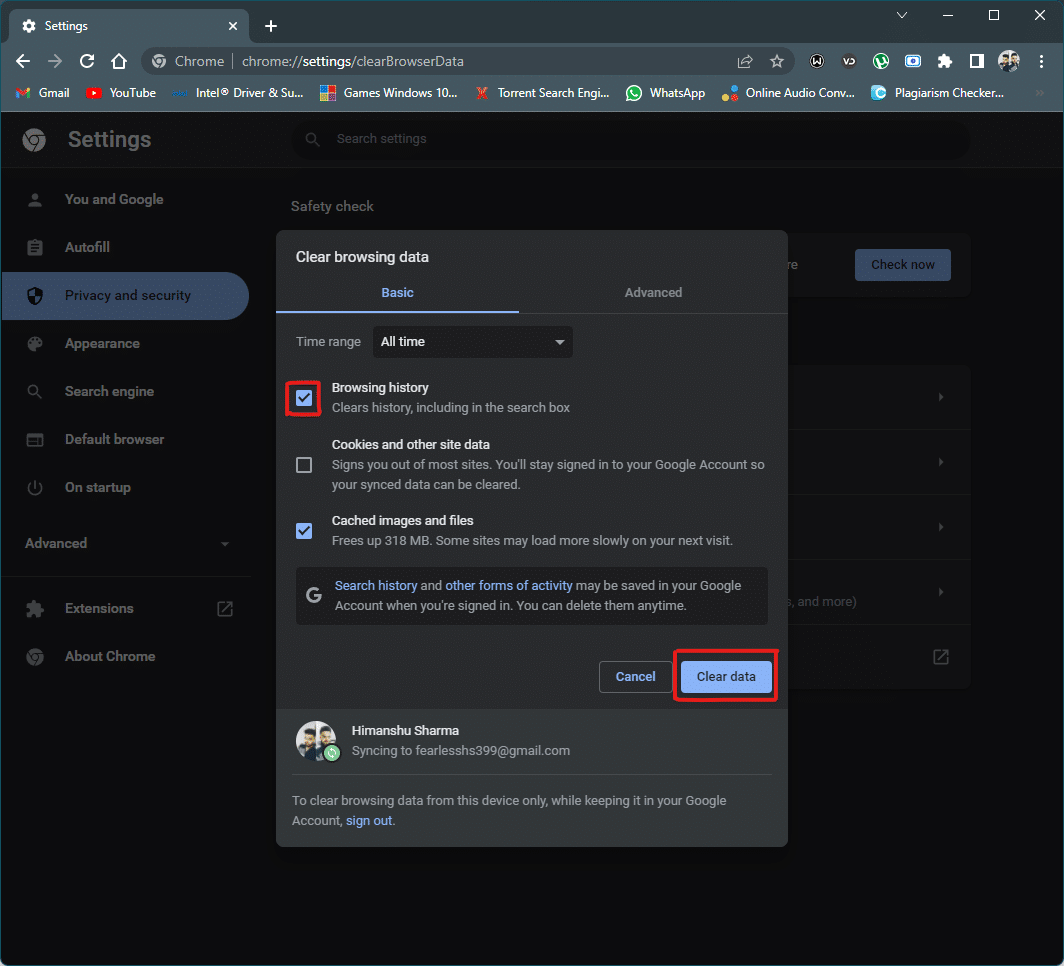
4. Start Chrome på nytt og søk etter ønsket nettsted i URL-ruten.
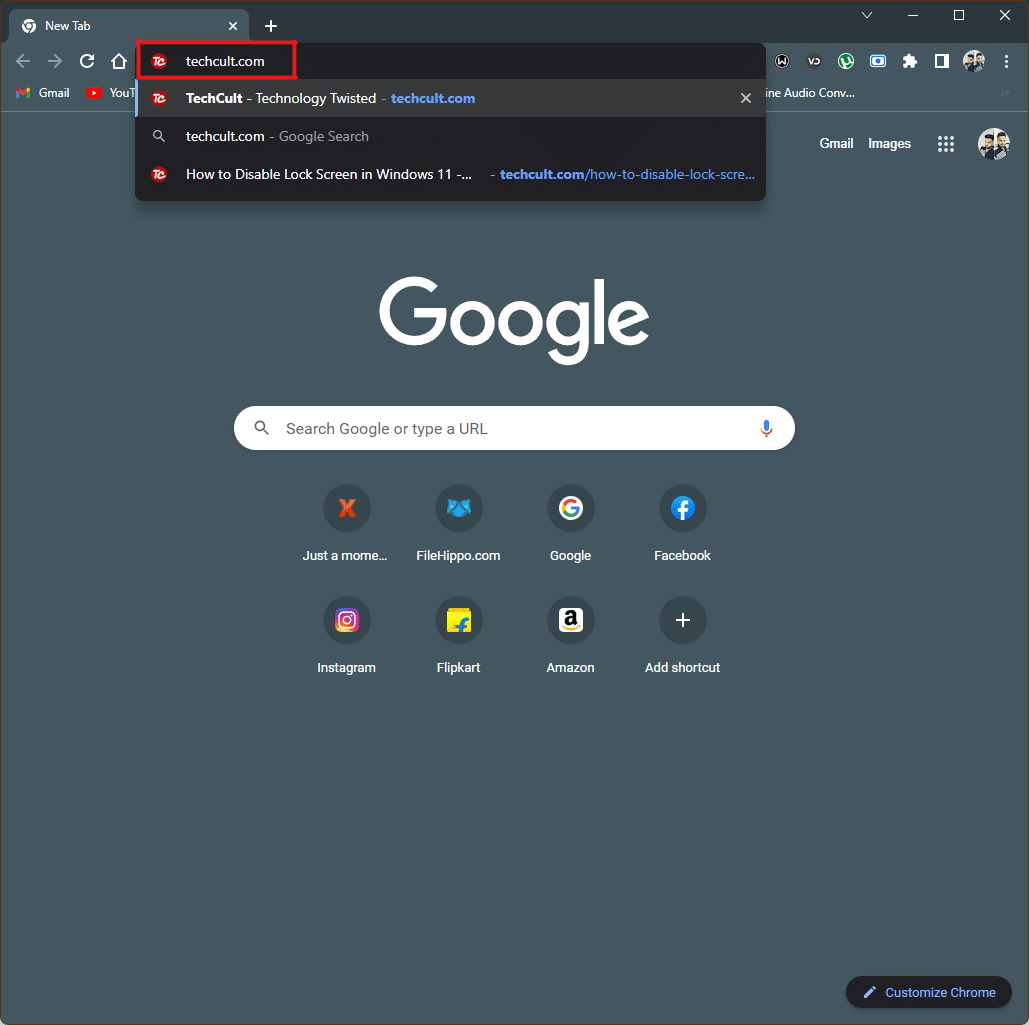
5. Når du nå starter Chrome-nettleseren på nytt, vil du finne nettstedet ditt som du har søkt etter som en miniatyrbildesnarvei på siden for ny fane.
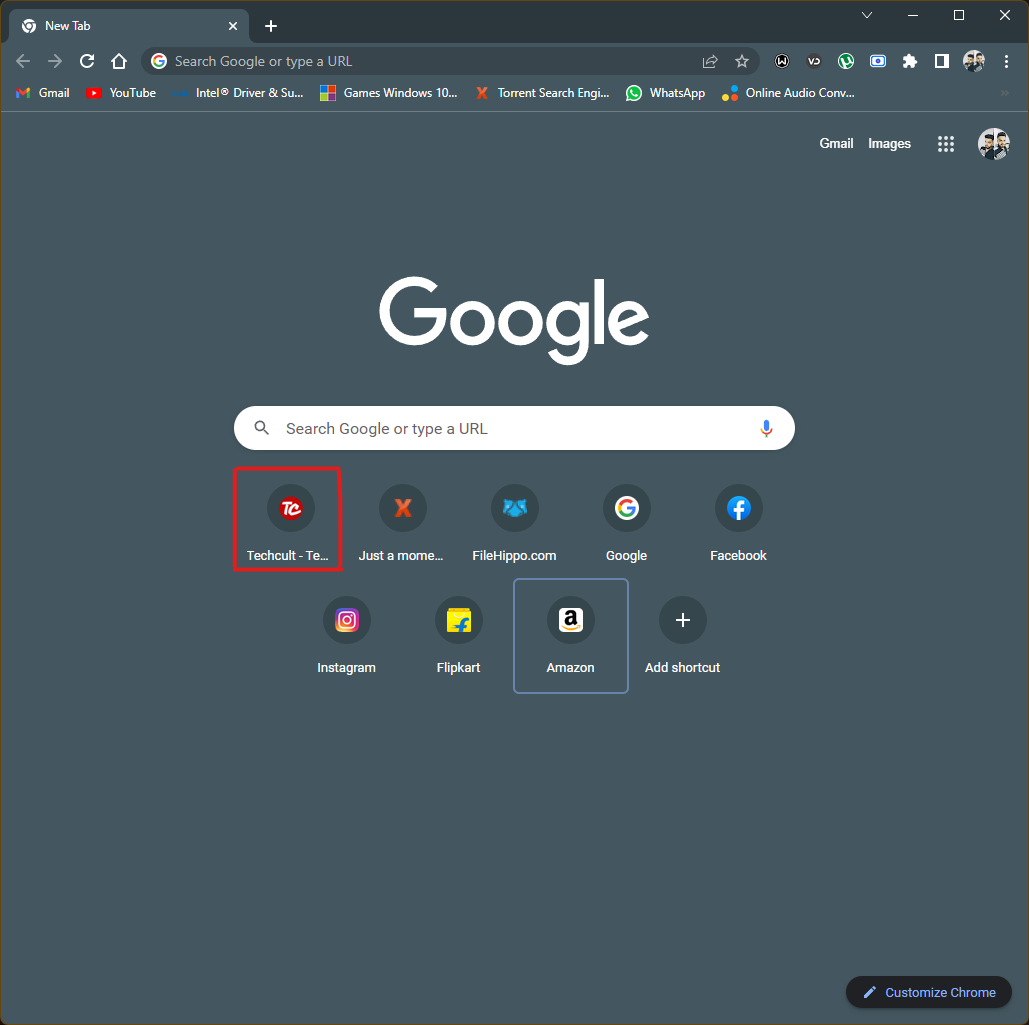
Dette var en måte du vet hvordan du legger til en snarvei til Google Chrome-hjemmesiden, men hvis du vil vite et annet alternativ for å gjøre det samme, fortsett til neste metode.
Metode 2: Manuell tillegg av snarvei
Hvis du ikke vil tilbakestille dataene og nettleserloggen fra Chrome og fortsatt vil legge til fliser til Google Chrome av nettstedene du ofte besøker, kan denne enkle metoden gjøre trikset enkelt. Følg trinnene nedenfor for å oppnå det:
1. Start Google Chrome fra Start-menyen.
2. Åpne Ny fane-siden og klikk på plussikonet i flisdelen.
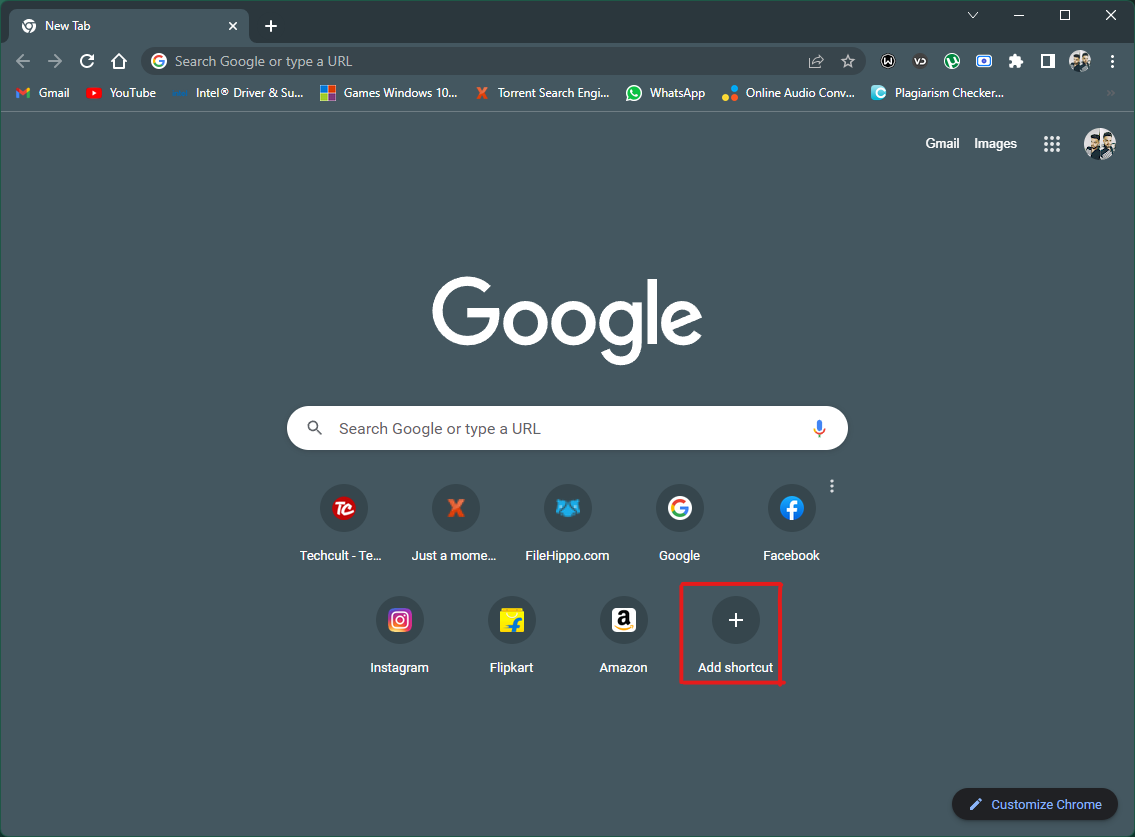
2A. Det er begrensede snarveifliser tilgjengelig på Chrome Ny fane-side som er 10 totalt, og mens du bruker nettleseren på daglig basis, kan disse sporene fylles opp og plussknappen nevnt i trinnet ovenfor vises kanskje ikke, hvis det er tilfelle , kan du fjerne noen av flisene for å gjøre plass til nettstedet ditt ved å flytte markøren til den unødvendige flisen.
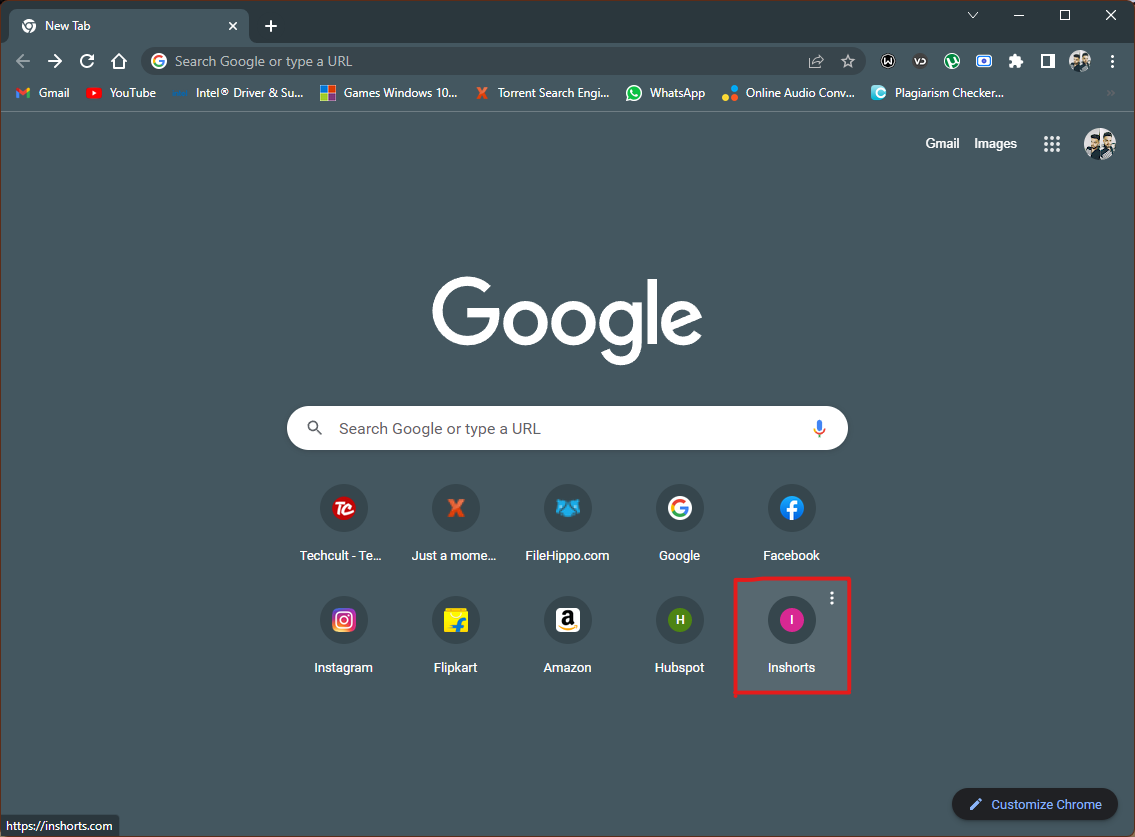
2B. Klikk på ikonet med tre prikker som vises på flisen mens markøren er i det valgte området.
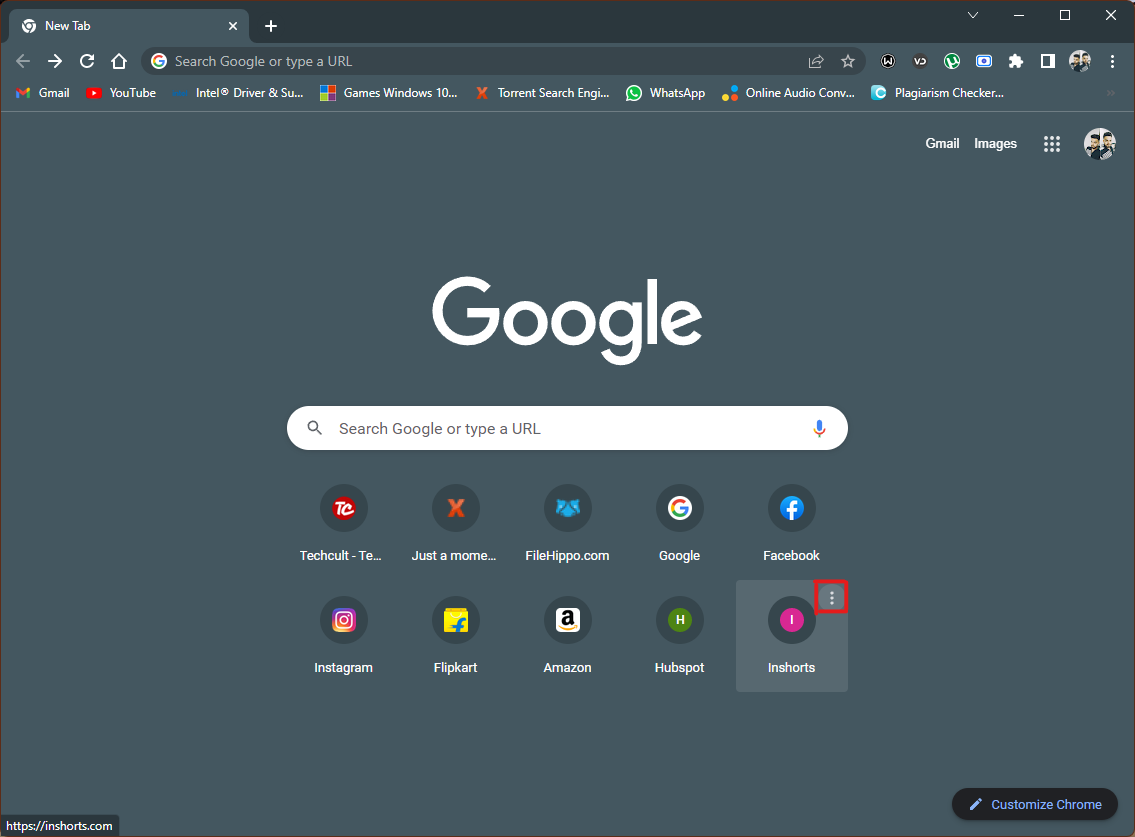
2C. Klikk på Fjern-alternativet fra den lille menyen her.
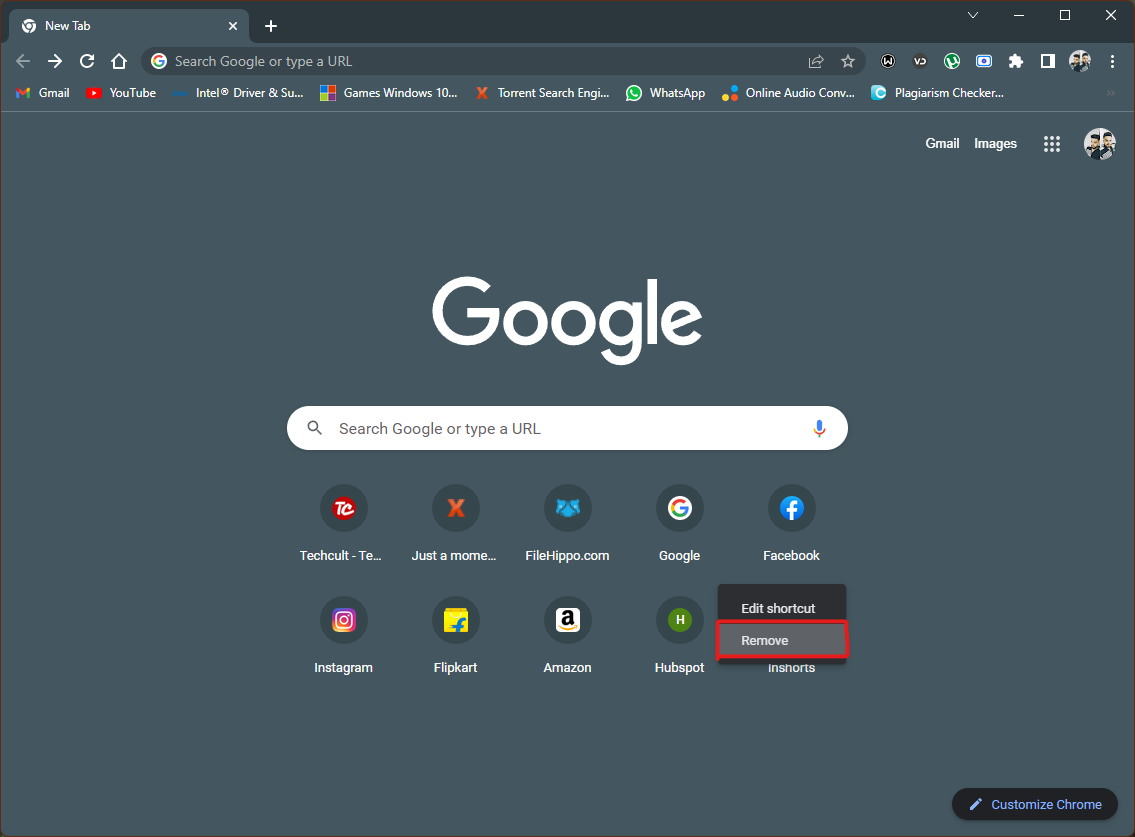
2D. Den unødvendige flisen vil bli fjernet og gir plass til den nødvendige snarveien.
3. En liten popup vil dukke opp for å legge til nettstedsnarveien, skriv inn nettsiden under URL-delen og ønsket navn du vil at nettsiden skal vises med som en snarvei.
Merk: Det er valgfritt å legge til navnet, og du kan ønske å forlate det, bare nettadressen er nødvendig.
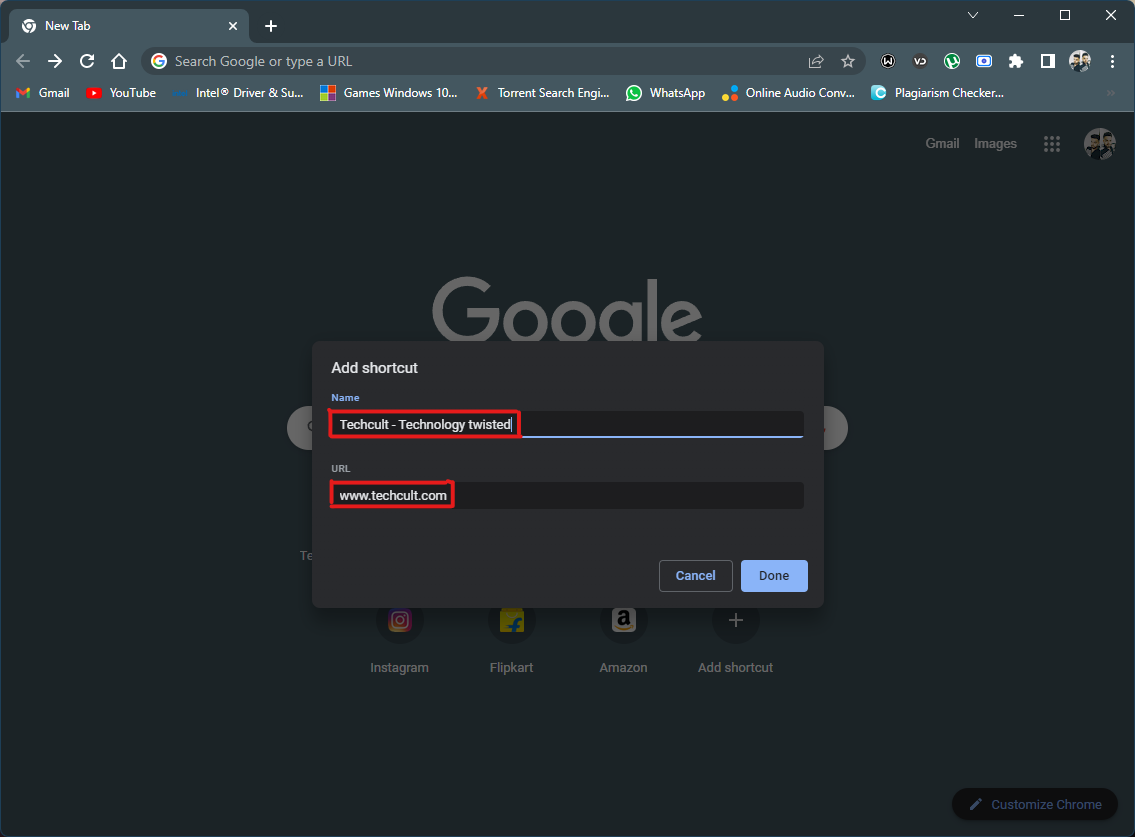
4. Etter å ha fullført trinnene, klikk på Ferdig for å bruke flisen.
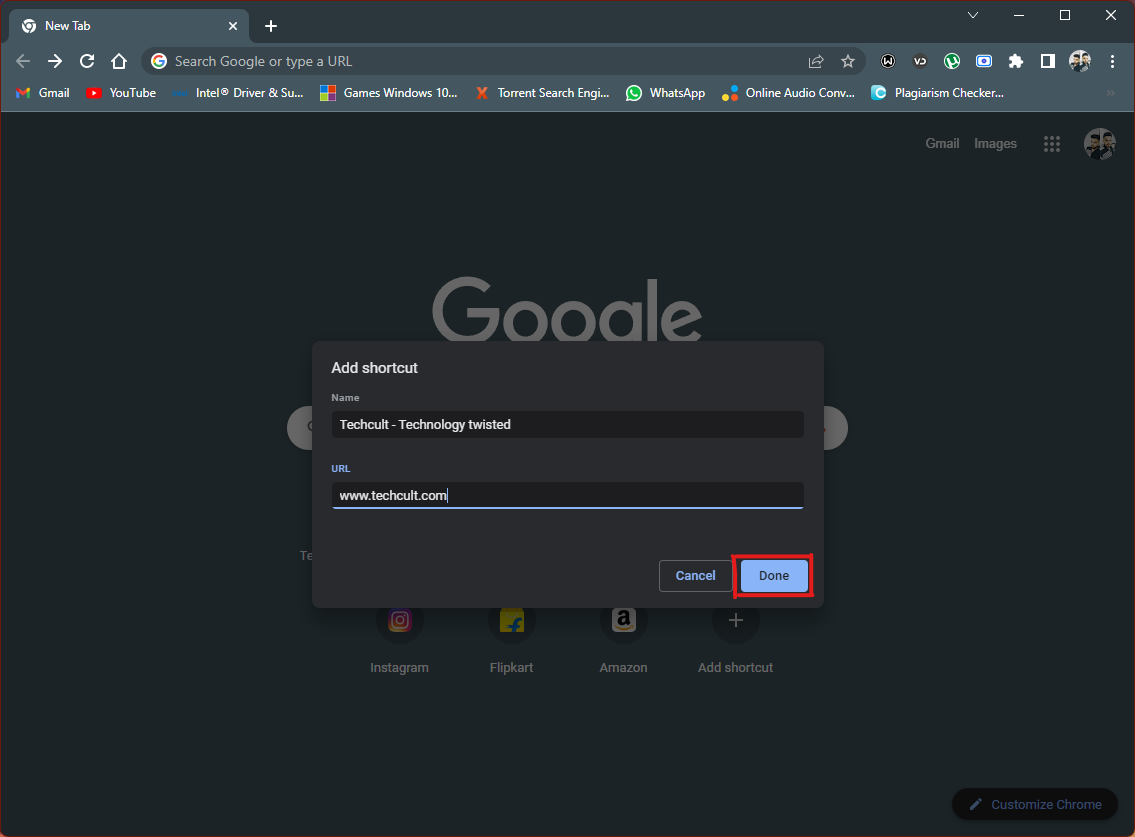
5. Nettstedsnarveien vises på siden Ny fane i nettleseren hver gang du åpner den.
Dette er en annen metode hvis du vil legge til fliser i Google Chrome.
***
Det er mange interessante funksjoner i Chrome-nettleseren, blant annet å legge til nettstedsnarveier var en av de tidligste og grunnleggende. Håper denne artikkelen hjalp deg med å svare på spørsmålet ditt om hvordan du legger til en snarvei til Google Chrome-hjemmesiden, bruk kommentarfeltet nedenfor og fortell oss om emnene du vil at vi skal dekke i fremtidige oppdateringer. Hvis du fortsatt står fast med å legge til nettstedsnarveier til Google Chrome New Tab-siden, ta kontakt med oss direkte!

